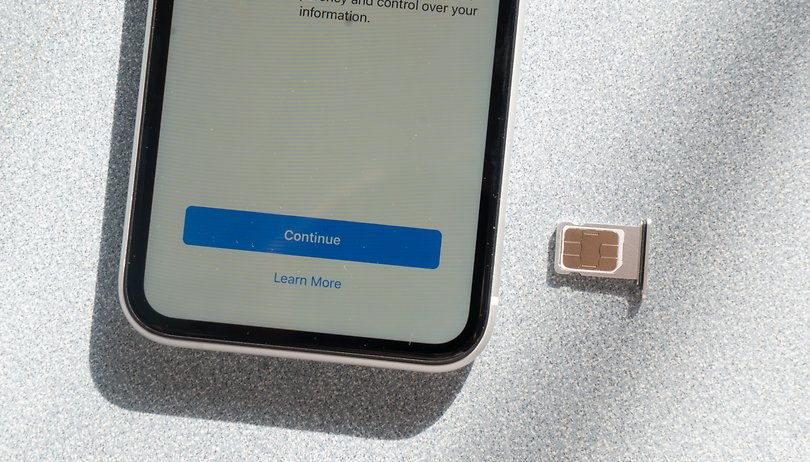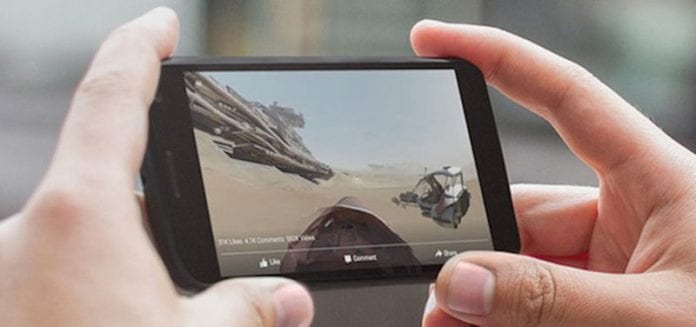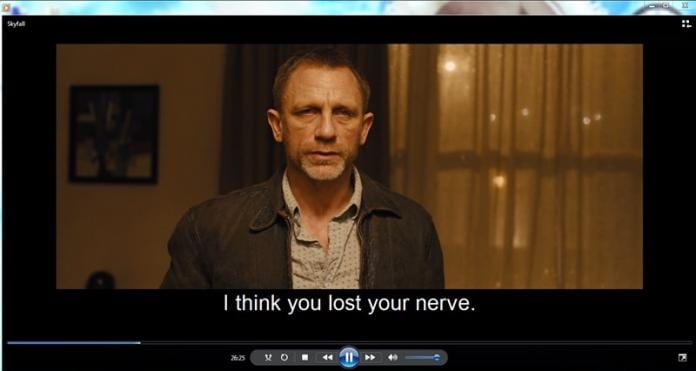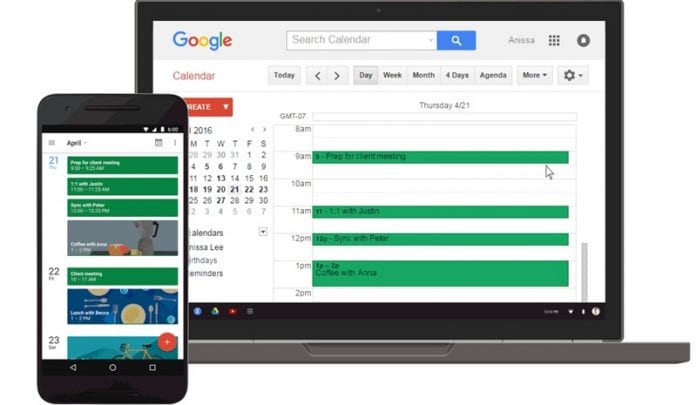
Přečtěte si, jak přizpůsobit oznámení Kalendáře Google na webu pomocí přerušení prohlížeče namísto oznámení, které jsme podrobně probrali v níže uvedené příručce.
Google vytváří úžasné služby pro uživatele a není pochyb o tom, že Kalendář Google není dobrý. Kalendář Google je skutečně vybaven tolika funkcemi, že každý uživatel by považoval za nejlepší způsob, jak být neustále informován o všech událostech a plánech. Vše lze nastavit v notifikacích a Google se stará o to, aby vám je všechny připomněl. Zdá se, že byste si dokonce mohli přizpůsobit Kalendář Google ještě více, abyste pochopili hodnotu vysokého tónu pro vaše oznámení. Máte možnost plně přizpůsobit mnoho aspektů této služby kalendáře. Zde v tomto článku budeme diskutovat o některých přizpůsobeních, které můžete provést, abyste dále vylepšili oznámení o svůj vlastní styl. Stačí sledovat článek, abyste o tom věděli!
Jak přizpůsobit oznámení Kalendáře Google na webu
Metoda je poměrně jednoduchá a snadná a stačí se řídit jednoduchým průvodcem krok za krokem, o kterém jsme diskutovali níže, a pomocí toho si můžete snadno přizpůsobit oznámení kalendáře Google na webu.
Přizpůsobte přerušující oznámení:
Tento druh oznámení obecně zakrývá celou obrazovku vašeho zařízení a zobrazuje se jako vyskakovací okno. Nezáleží na tom, jakou práci děláte, toto oznámení se pouze posune a bude vás informovat o připomenutí. To nemůže být nejlepší způsob, jak dostávat taková oznámení, protože vaše práce může být rozptýlena. Naštěstí mají uživatelé způsob, jak si tato lítostná oznámení přizpůsobit. Všimněte si, že tento druh oznámení se obecně zobrazuje pro události atd.
Chcete-li změnit styl vyskakovacích oznámení na oznámení na hlavním panelu, postupujte podle níže uvedených kroků. Po použití níže uvedeného kroku se oznámení zobrazí jako malé zásobníky na hlavním panelu, kde se obvykle zobrazuje většina oznámení. V případě, že vám tento styl oznámení nevyhovuje, můžete jej kdykoli vrátit k normálnímu stylu.
1. Přejděte do Nastavení ve webové aplikaci Kalendář. To lze provést kliknutím na malou velkou ikonu umístěnou v pravém horním rohu. Níže najdete možnost Nastavení.
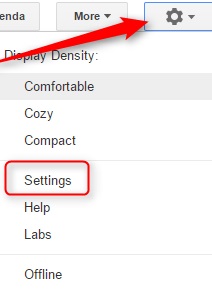
2. V nastavení přejděte do části Oznámení. Odtud hotovo a povolte možnost „Použít oznámení prohlížeče místo rušivých výstrah“. Jak tato možnost naznačuje, tato rušivá oznámení by se shodovala s oznámeními ve stylu prohlížeče.
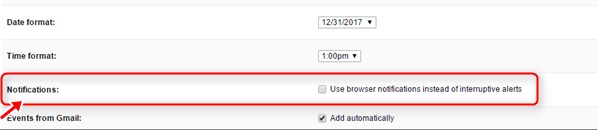
3. Při provádění všech vašich specifických změn, které zahrnují také zapnutí/vypnutí zvuku, stačí uložit vaše preference kliknutím na tlačítko Uložit. Zvuk nelze nastavit, ale registroval by se pouze vlastní zvuk pro volání nových upozornění.
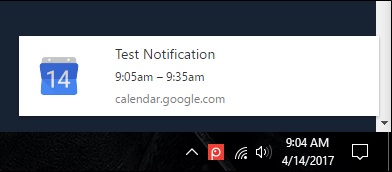
Více kalendářů:
Zpracování a správa více oznámení kalendáře může být obtížné. Protože byste v době vaší práce nemuseli často dostávat upozornění pro různé vaše kalendáře. Uživatelé, kteří mají nastaveny různé kalendáře pro změnu situací, si nyní mohou upravit oznámení tak, aby se zobrazovala pouze pro konkrétní kalendář.
Chcete-li dostávat oznámení pouze pro jakýkoli konkrétní kalendář, postupujte podle níže uvedených kroků a použijte je.
1. Přejděte do Nastavení ve webové aplikaci Kalendář. Pod tím vyberte možnost Kalendáře a klikněte na ni.
2. Získáte seznam všech vašich kalendářů. Vyberte svůj konkrétní kalendář, pro který chcete nejčastěji zobrazovat upozornění. Klikněte na části Upravit upozornění umístěné vedle ní.
3. Na stránce úprav mohou uživatelé nastavit načasování zobrazení oznámení z různých žánrů. To hodně pomáhá zlepšit viditelnost všech oznámení o přistěhovalcích z určitého kalendáře a zároveň umožňuje, aby se méně důležitá oznámení objevila po nějaké době.
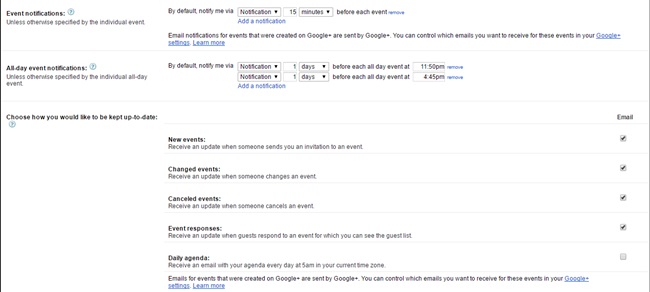
4. Odebrat kalendáře: Měl bych pocit, že nechcete žádná upozornění z žádného kalendáře a už to není k ničemu, pak můžete tento kalendář snadno smazat nebo skrýt.
Chcete-li to provést, přejděte do nastavení a poté vyberte možnost Zobrazit podle seznamu. Klikněte na tuto možnost a uvidíte všechny své kalendáře. U každého uvedeného kalendáře by byla možnost skrýt. Stačí na něj kliknout a skrýt ho. K dispozici bude také možnost odstranění, kterou můžete použít k trvalému odstranění kalendáře a tím je hotovo.
To vše se týkalo úprav, které můžete provést v Kalendáři Google, abyste viděli všechna oznámení a aktualizace skvělým způsobem. Proces přizpůsobení je dostatečně snadný, jak jste mohli získat prostřednictvím tohoto článku. Každý středně pokročilý uživatel si může snadno přizpůsobit oznámení kalendáře do jedinečného stylu. Nyní je váš čas začít s výše uvedenými metodami a přizpůsobit si svůj Kalendář Google! Doufám, že se vám návod líbí, podělte se také s ostatními. Zanechte komentář níže, pokud máte nějaké související dotazy s tímto.